Windows 10'da Güvenilirlik Geçmişi Kısayolu Oluşturun
Önceki yazımızda, Windows 10'da çok kullanışlı bir Güvenilirlik Geçmişi özelliğine aşina olduk. Eylem Merkezi'nde gizlidir ve açmadan önce çok sayıda tıklama gerektirir. Bugün, tek tıklamayla açmak için bir Güvenilirlik Geçmişi kısayolunun nasıl oluşturulacağını göreceğiz.
Reklamcılık
Güvenilirlik Geçmişi'ni bilgisayarınızdaki hatalar ve uygulama çökmeleri hakkında bilgi edinmek için yararlı bulduysanız, açmak için özel bir kısayol oluşturmak isteyebilirsiniz. İşte nasıl.
NS Windows 10'da Güvenilirlik Geçmişi Kısayolu Oluşturun, aşağıdakileri yapın.
Masaüstünüzdeki boş alana sağ tıklayın ve Yeni - Kısayol'u seçin.
Kısayol hedef kutusuna aşağıdaki metni yazın veya kopyalayıp yapıştırın:
perfmon / rel
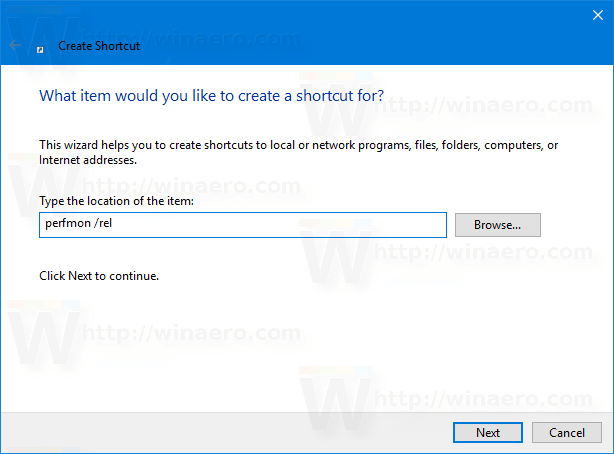
Kısayolunuzu tercihlerinize göre adlandırın. Güvenilirlik Geçmişi, kısayol adı için iyi bir seçimdir.

Bitirdiniz!
İsterseniz kısayolun simgesini özelleştirebilirsiniz. Uygun bir simge "werconcpl.dll" dosyasında bulunabilir.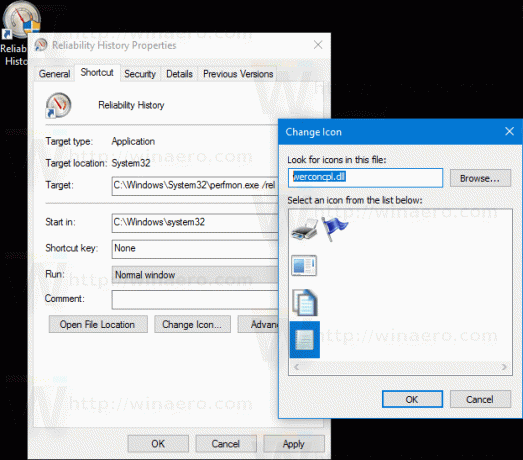
Artık oluşturduğunuz kısayolu kullanarak Güvenilirlik Geçmişi uygulamasını tek tıkla açabilirsiniz.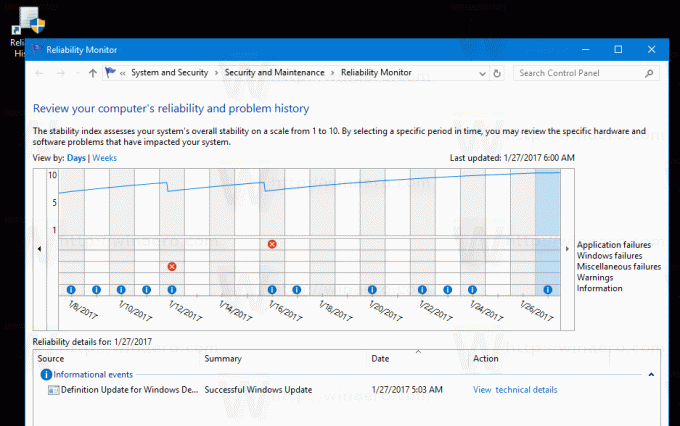
Güvenilirlik geçmişi raporu şu şekilde görünür:
Temel olarak, farklı olaylarla eşleşen simgeler içeren bir grafiğe benziyor.
Bilgi işareti, başarıyla tamamlanan bir uygulamanın yüklenmesi veya kaldırılması gibi yazılım olayları için kullanılır.
Başarısız olan yazılım yüklemeleri ve kaldırma işlemleri için grafik bir uyarı işareti gösterir.
Çökmeler gibi yazılım hataları için bir hata işareti kullanılır.
Geçmiş olaylar hakkında daha fazla bilgi edinmek için uygun simgeye tıklayabilirsiniz. Benim durumumda, güvenilirlik monitörü birkaç Edge çökmesi gösteriyor.
Pencerenin alt kısmında etkinlik hakkında daha fazla bilgi edinebilirsiniz. Bilgi işaretleri için "Teknik detayları görüntüle" linkine tıklayarak detayları görebilirsiniz. Hatalar ve arızalar için hızlı bir şekilde mevcut çözümleri arayabilirsiniz.

Güvenilirlik Geçmişi işletim sisteminizin kararlılığını kontrol etmeniz ve arızaları ayrıntılı olarak öğrenmeniz gerektiğinde gerçekten kullanışlı bir araçtır. Oluşturduğunuz kısayolu kullanarak zamandan tasarruf edebilir ve işletim sisteminizin sağlığını hızlıca inceleyebilirsiniz.

